マイクロソフトのクラウドサービス「OneDrive (ワンドライブ)」にアップロードされたファイルやフォルダ等のデータを削除する方法について紹介します。
デスクトップ右下にある雲のようなアイコンを右クリックします。
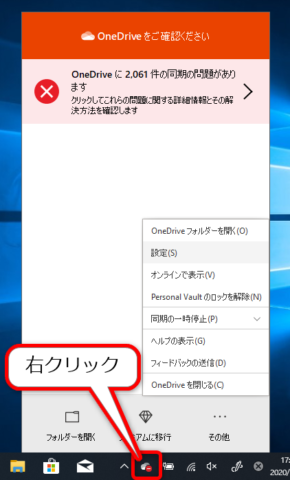
メニューの「その他」をクリックします。
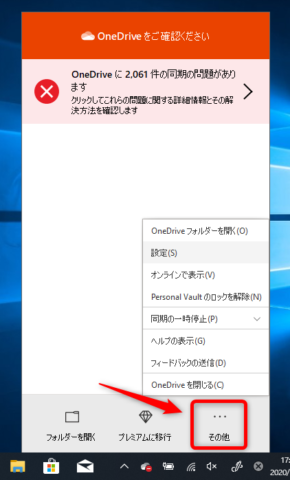
「オンラインで表示」をクリックします。
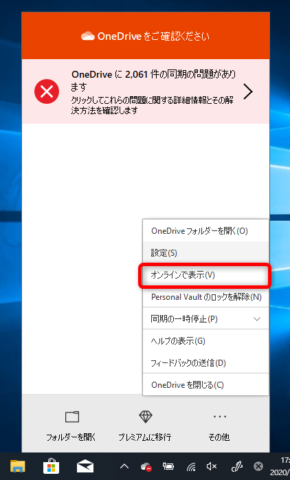
するとマイクロソフトエッジ(ブラウザ)でワンドライブのクラウドフォルダが表示されます。
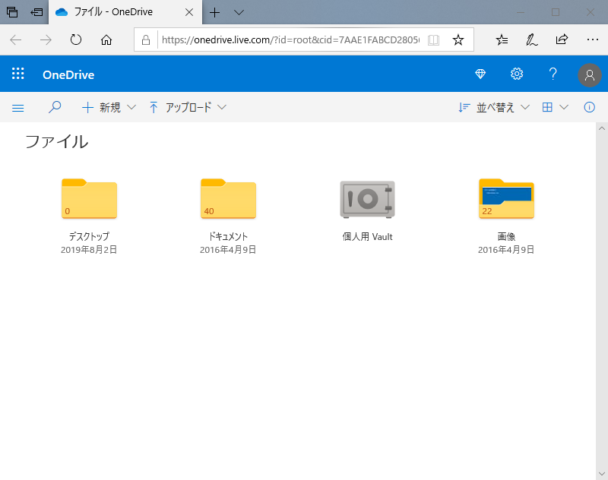
ファイルやフォルダを削除したい場合は、そのアイコンにマウスカーソルをのせるとアイコンの右上にある丸い印をクリックできますので、クリックしてチェックします。
チェックするとこのように青く印が付きます。
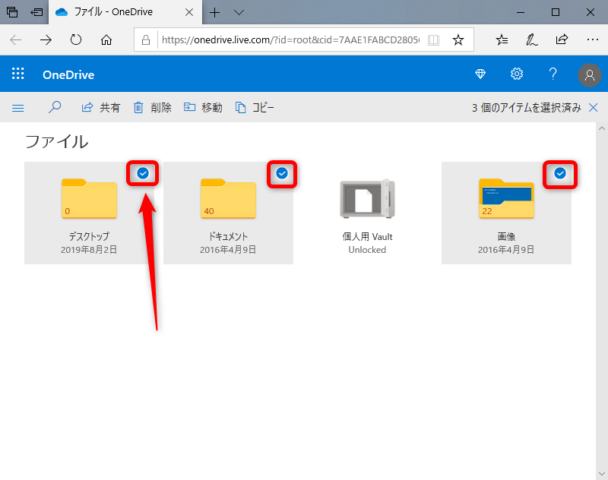
チェック後、矢印の「削除」をクリックすると、ファイルやフォルダが削除されます。
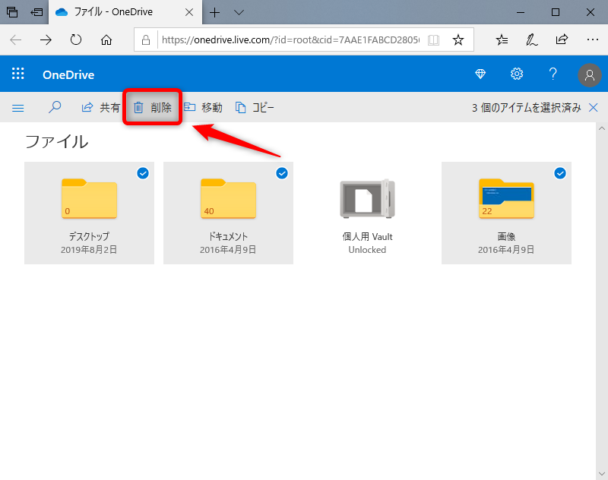
削除が完了したところです。
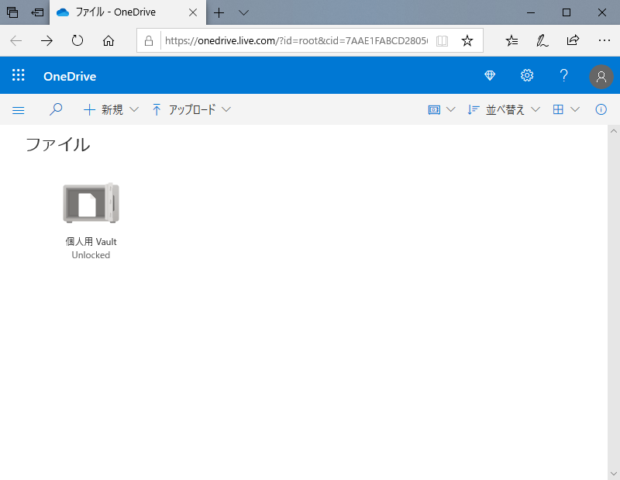
それぞれのフォルダをクリックすると、フォルダの中が表示されます。
同様にチェックして削除することができます。
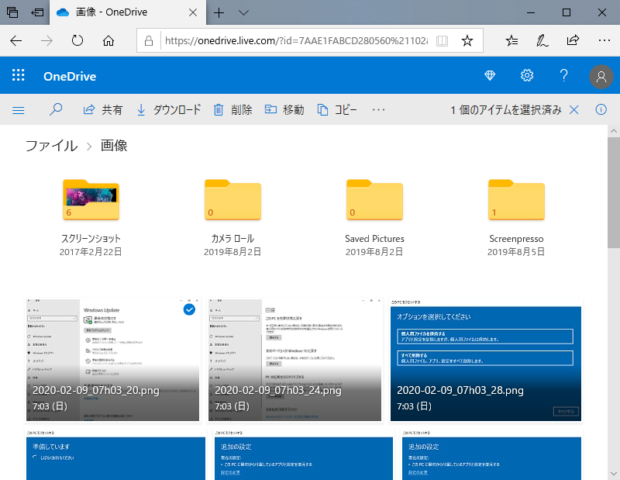
ちなみに、左上の「三」をクリックすると、ワンドライブの残り容量を確認することができます。
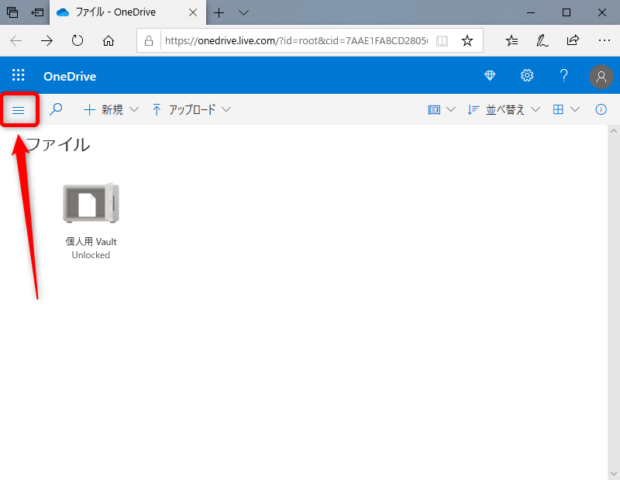
残り容量は矢印のところに「5GB中○バイトを使用」と表示されています。
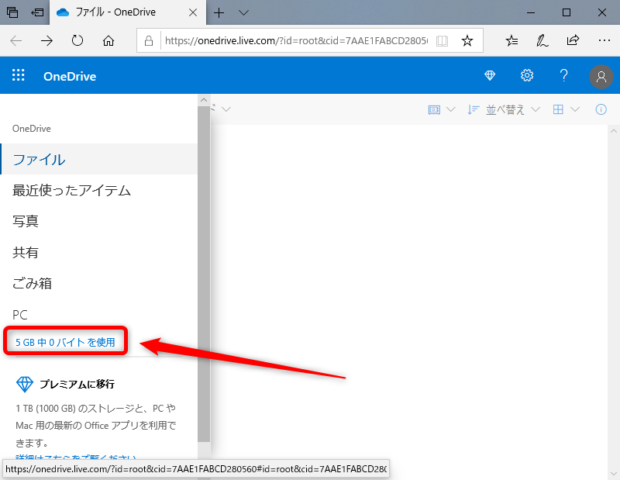
以上、ワンドライブのファイルやフォルダを削除する方法について紹介しました。

